相思资源网 Design By www.200059.com
最终效果

1、首先将一如既往,使用Photoshop打开素材图片。

2、开始前我们先对水果的素材图片进行轻微的颜色调整。添加一个曲线调整图层(单击图层面板下的“创建新的填充或调整图层”按钮,选择曲线),调整方法如图所示。
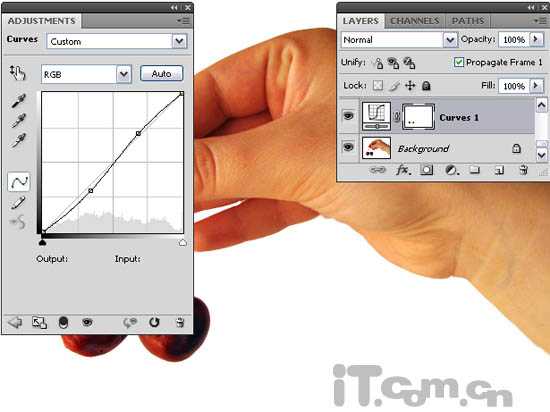
3、把獠牙的素材粘贴到水果上面,然后使用变换工具(编辑—变换)调整它的大小,位置和角度。然后添加一个图层蒙板,如图所示。


4、使用黑色的画笔工具在蒙板中涂抹去掉多余的部分,只留下牙齿和嘴巴。口腔内部由于是黑色的,所以你可以使用魔棒工具选取,然后羽化1~2个像素(Ctrl+Alt+D),然后使用画笔工具涂抹选区,效果如图所示。

5、添加一个色阶调整图层,并把它与獠牙图层链接在一起(按着Alt键,在色阶图层与獠牙图层之间的位置单击),色阶设置参考下图所示。

6、复制獠牙图层,并移动到色阶图层的上面,设置混合模式为柔光,然后我们要对图层蒙板进行修改,只显示口腔内部,使用口腔内部变暗一点,如图所示。

7、再复制一次在顶部的獠牙图层,这次修改蒙板只显示嘴唇,隐藏牙齿和口腔内部,不透明度设置为76%,如图所示。

8、使用相同的方法,制作另一只樱桃上的獠牙,如图所示。

9、按下Ctrl+Alt+Shift+E盖印图层,然后选择“滤镜—液化”打开“液化”滤镜,然后在使用液化滤镜中的向前变形工具(大小80、密度32、压力27),调整樱桃的的形状,使樱桃的形状符合嘴巴张开的样子。


上一页12 下一页 阅读全文

1、首先将一如既往,使用Photoshop打开素材图片。

2、开始前我们先对水果的素材图片进行轻微的颜色调整。添加一个曲线调整图层(单击图层面板下的“创建新的填充或调整图层”按钮,选择曲线),调整方法如图所示。
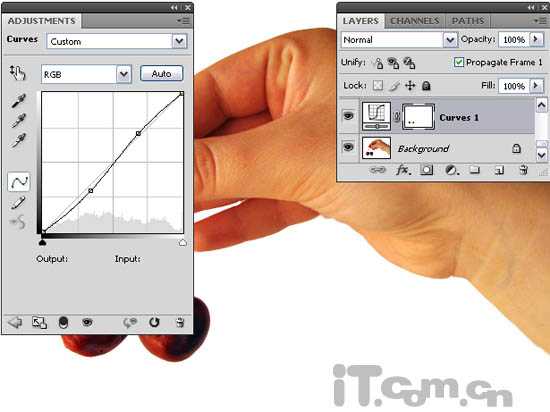
3、把獠牙的素材粘贴到水果上面,然后使用变换工具(编辑—变换)调整它的大小,位置和角度。然后添加一个图层蒙板,如图所示。


4、使用黑色的画笔工具在蒙板中涂抹去掉多余的部分,只留下牙齿和嘴巴。口腔内部由于是黑色的,所以你可以使用魔棒工具选取,然后羽化1~2个像素(Ctrl+Alt+D),然后使用画笔工具涂抹选区,效果如图所示。

5、添加一个色阶调整图层,并把它与獠牙图层链接在一起(按着Alt键,在色阶图层与獠牙图层之间的位置单击),色阶设置参考下图所示。

6、复制獠牙图层,并移动到色阶图层的上面,设置混合模式为柔光,然后我们要对图层蒙板进行修改,只显示口腔内部,使用口腔内部变暗一点,如图所示。

7、再复制一次在顶部的獠牙图层,这次修改蒙板只显示嘴唇,隐藏牙齿和口腔内部,不透明度设置为76%,如图所示。

8、使用相同的方法,制作另一只樱桃上的獠牙,如图所示。

9、按下Ctrl+Alt+Shift+E盖印图层,然后选择“滤镜—液化”打开“液化”滤镜,然后在使用液化滤镜中的向前变形工具(大小80、密度32、压力27),调整樱桃的的形状,使樱桃的形状符合嘴巴张开的样子。


上一页12 下一页 阅读全文
标签:
血盆大嘴,樱桃
相思资源网 Design By www.200059.com
广告合作:本站广告合作请联系QQ:858582 申请时备注:广告合作(否则不回)
免责声明:本站文章均来自网站采集或用户投稿,网站不提供任何软件下载或自行开发的软件! 如有用户或公司发现本站内容信息存在侵权行为,请邮件告知! 858582#qq.com
免责声明:本站文章均来自网站采集或用户投稿,网站不提供任何软件下载或自行开发的软件! 如有用户或公司发现本站内容信息存在侵权行为,请邮件告知! 858582#qq.com
相思资源网 Design By www.200059.com
暂无photoshop 经典合成张开血盆大嘴樱桃的评论...
